知识库 KB0188
如何在折线图中创建线性趋势线?
若要在折线图中创建趋势线,请将新的系列添加到折线图,然后通过诸如使用 Excel 的 TREND 函数等方式计算形成趋势线的值:
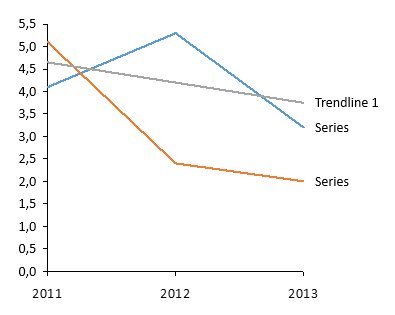
- 打开内部数据表,然后添加新的系列,例如“趋势线 1”。
-
使用 TREND 函数计算趋势线的第一个值:
- 键入“
=TREND(”或使用 Excel 中的插入函数 (fx) 菜单。 - 选择全部“已知 y”值,然后按 F4(例如,“$B$3:$D$3”)。
输入 Excel 的自变量分隔符,例如,“,”(逗号)。
(请注意,Excel 预期用作自变量分隔符的字符取决于您的 Windows 区域设置。若要查看用于您区域的正确字符,请参阅输入公式时显示的 Excel 工具提示。) - 选择全部“已知 x”值,然后按 F4(例如,“$B$1:$D$1”)。
输入 Excel 的自变量分隔符。 - 选择第一个 x 值(例如,“B1”),然后按 ENTER。
注释:按 F4 键后,所选单元格的单元格引用类型将更改为绝对单元格引用。这样,在复制此公式时,选择对象将严格保持相同,不会根据新位置而重新调整。
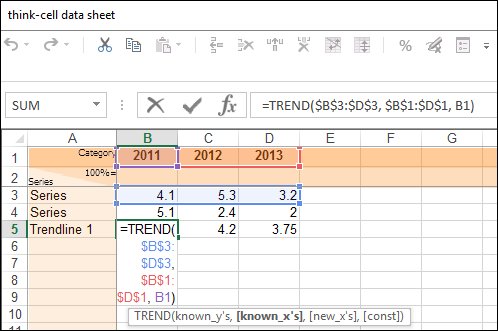
- 键入“
-
选择新趋势线的第一个值,然后使用 Excel 的自动填充功能,将单元格右下角的填充图柄向右拖动,直到同时选中最后一个值的单元格为止,以便复制函数。
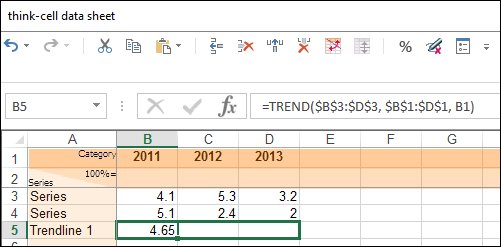
注释:若显示 #VALUE! 错误,请检查是否不正确地自动填充了“已知 x”值和/或“已知 y”值,您可能在设置公式时使用了相对引用。若是如此,请按照步骤 2 所述使用 F4更改“已知 x”值和“已知 y”值的单元格引用类型。此后重复步骤 3。